
Se você é um dos fãs da Apple, não vai querer perder o celular recém-lançado, um dos quais é o iPhone 7 (Mais). Se você tem um desses, então você é um cara de sorte. No entanto, não se encha de alegria porque o iPhone 7 não suporta a reprodução de todos os arquivos de mídia de áudio e vídeo. Além disso, você também terá problemas ao compartilhar formatos de vídeo do iPhone 7.
Portanto, é necessário converter esses arquivos de mídia não suportados em um formato de vídeo do iPhone 7 para reprodução e de um formato do iPhone 7 para outros formatos para compartilhamento em suas contas de mídia social. Quer saber como você pode resolver esses problemas de incompatibilidade? Continue lendo para saber mais! Mas primeiro, vamos discutir os formatos suportados do iPhone 7 e os motivos comuns pelos quais esses problemas de incompatibilidade ocorrem nas próximas duas seções.
Guia de conteúdo Parte 1. Formatos de vídeo e áudio suportados para iPhone 7Parte 2. Problemas de incompatibilidade de vídeo do iPhone 7 e por que eles ocorremParte 3. Como converter vídeo para formato compatível com iPhone 7?Parte 4. Conclusão
O iPhone 7 está equipado com um chip A10 que pode suportar vídeos HEVC.
Portanto, se você planeja transmitir formatos não suportados em seu iPhone 7, como AVCHD, M2TS, MKV, WMV, AVI e FLV, deve converter o formato para os formatos de vídeo do iPhone 7, como os formatos M4V, MOV e MP4. Isso será discutido mais tarde.

Às vezes, você terá problemas ao reproduzir ou compartilhar vídeos do iPhone por causa da biblioteca limitada de formatos do iPhone. Quando o seu vídeo não é compatível, você provavelmente se deparará com as seguintes situações.
Alguns usuários de iPhone reclamam desse erro de formato de vídeo incompatível, mesmo que reproduzam formatos compatíveis com o iPhone, como MOV, em seus telefones. Como o MOV está incluído nas extensões compatíveis do iPhone, os usuários ficam confusos sobre o motivo de não conseguir reproduzi-lo corretamente. Portanto, vamos verificar por que esse problema ocorre.
AVI, MP4 e MOV são contêineres e não codecs. Isso significa que esses contêineres podem conter vários códigos além de M-JPEG, MPEG-4, H.264 e H.265. É por isso que mesmo que a extensão do arquivo seja compatível com o iPhone, seu dispositivo ainda terá problemas para reproduzi-los. Além disso, alguns formatos de vídeo só podem ser reproduzidos nos iPhones recém-lançados. Por exemplo, os formatos Dolby Vision e HDR 10 móvel só podem ser operados pelo iPhone 8 em diante.
Este é outro motivo pelo qual seu vídeo não é mais compatível com o iPhone. Embora os dispositivos iPhone sejam comumente usados para armazenar vídeos e filmes offline para que os usuários possam assisti-los sem uma conexão com a internet, nem todos os vídeos baixados online podem ser controlados pelo iPhone, especialmente aqueles que vêm de fontes não confiáveis.
Mesmo que você possa jogar Vídeos HEVC em todos os dispositivos iPhone executados no iOS versão 11 e posterior, isso não significa que você pode reproduzir todas as resoluções. IPhones mais antigos não suportam a reprodução de vídeos 4K. Além disso, nenhum dispositivo iPhone suporta vídeos de 5K e superior. Alguns dispositivos iPhone têm resoluções máximas permitidas. Portanto, quando você reproduz um vídeo com uma resolução mais alta em seu telefone, a resolução é convertida para 2K, mas ainda pode causar falhas na reprodução.
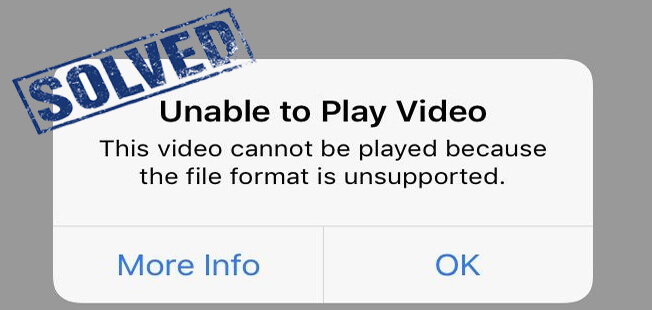
Se você não conseguir fazer upload ou compartilhar seus vídeos gravados no iPhone, isso pode ser causado pelos 2 motivos a seguir.
Vídeos HD e 4K são muito grandes, mesmo se estiverem no formato HEVC. Além disso, a maioria dos serviços de e-mail e mídia social tem limites rígidos de tamanho de arquivo de vídeo. Por exemplo, um minuto de vídeo do iPhone a 30 fps 4K pode atingir até 300 MB, mas o WhatsApp só permite até 16 MB.
HEVC é um ótimo formato de gravação para iPhone vídeos porque os vídeos gravados neste formato são metade menores do que H.264, mas ainda com a mesma ótima qualidade. Porém, o suporte para HEVC é limitado por causa dos requisitos de royalties relativos à patente. Por exemplo, WhatsApp e Instagram não são compatíveis com o formato HEVC.
Com todos esses problemas, você pode estar se perguntando se ainda há uma maneira de resolver esses problemas de incompatibilidade. Claro, existe! Você só precisa converter seus arquivos de vídeo para formatos compatíveis usando um software conversor de vídeo confiável que será discutido na próxima seção.
Recomendamos usar DumpMedia Conversor de vídeo como uma ferramenta para converter vários arquivos multimídia em seu formato desejado. DumpMedia é um conversor, downloader, editor e reprodutor de áudio e vídeo multifuncional poderoso e de alta velocidade. Ele pode converter seus arquivos multimídia em vários formatos com perda mínima de qualidade. Desfrute da conveniência de uma interface amigável equipada com muitos recursos para atender a todas as suas necessidades de vídeo.
Download grátis Download grátis
Para mais informações sobre DumpMedia e seus formatos e dispositivos suportados, fique à vontade para verificar este link da página.
Agora, para converter seus arquivos multimídia para os formatos desejados, baixe o software primeiro e siga as etapas abaixo:
Etapa 1: faça o download do DumpMedia Formulário on line
Etapa 2: inicie o DumpMedia Formulário on line
Etapa 3: adicione seu arquivo de vídeo ao aplicativo
Etapa 4: Escolha o formato de saída desejado e a pasta de destino
Etapa 5: iniciar o processo de conversão
Abaixo estão as etapas mais detalhadas para converter seus arquivos de vídeo para o formato desejado usando DumpMedia.
Antes de começar a usar o aplicativo, é claro que você precisa fazer o download do software primeiro. A boa notícia é que DumpMedia tem um versão grátis para Mac para você experimentar o software antes de decidir se é a ferramenta certa para você ou não, mas garantimos que você não ficará desapontado com seus recursos.
Depois de baixar o DumpMedia instalador, inicie o aplicativo seguindo as etapas abaixo para sistemas operacionais MacOS.
Clique na Adicionar vários vídeos ou áudios para importar seus arquivos ou você pode arrastá-los e soltá-los diretamente na interface principal.

Procure o Converter formato na interface. Selecione o formato de saída desejado. Na parte inferior da interface, clique no Economize e navegue em seu computador até a pasta de destino desejada dos arquivos convertidos.

Clique na Converter botão para iniciar a conversão do seu arquivo de vídeo. Aguarde a conclusão da conversão.

Os dispositivos iPhone sempre foram populares na reprodução de filmes e na gravação de vídeos por causa de suas saídas de alta resolução e uma tela grande. Ele pode reproduzir arquivos MPEG-4 e H.264 além de áudio AAC nos formatos MOV, M4V e MP4. Além disso, ele também suporta arquivos M-JPEG em formatos AVI com áudio estéreo. Por último, pode gravar vídeos HEVC e H.264 no formato MOV.
Se você estiver encontrando problemas de incompatibilidade em relação aos formatos de vídeo do iPhone 7, pode usar nossa ferramenta de conversão de vídeo mais recomendada, DumpMedia Video Converter, para converter seus vídeos para os formatos desejados. A propósito, fique à vontade para conferir nosso outros blogs para mais guias sobre outros problemas de software e como resolvê-los aqui. Saúde!
